สิ่งที่ต้องเตรียม - Preparation
- แผ่น Windows XP Professional ดั้งเดิม,SP1,SP2 แผ่นเต็ม
- ตัว Service Pack 3 ของ Windows XP ดาวน์โหลดได้จาก ที่นี่
- โปรแกรม NLite V.1.4.1.9.1 ดาวน์โหลดได้จาก ที่นี่
- แผ่น CD/DVD เปล่า
1. ให้ทำการก๊อปปี้ไฟล์ทั้งหมดของแผ่น Windows XP ที่เตรียมมา ไปเก็บไว้ที่พื้นที่ว่างๆ เช่น ไดร์ D,ไดร์ E เป็นต้น
2. ติดตั้งโปรแกรม nLite V.1.4.1.9.1 ที่ดาวน์โหลดมา ให้เรียบร้อยบนเครื่อง แล้วเรียกโปรแกรมขึ้นมาจากไอคอนบนหน้าจอ ให้เราคลิ๊ก Next ไปได้เลย
[รูปที่ 2 - ไอคอน nLite ที่อยู่บนหน้าจอหลังจากติดตั้งเสร็จ]
[รูปที่ 3-หน้าจอแรกเมื่อเปิด nLite ขึ้นมา]
3. ที่หน้าจอนี้ให้เราทำการบราวซ์ไฟล์ไปยังที่เก็บไฟล์วินโดว์ XP เมื่อมันตรวจสอบเจอ ก็ให้เราทำการคลิ๊ก Next
[รูปที่ 4-เลือกบราวซ์ไฟล์ไปยังที่เก็บไฟล์วินโดว์ XP]
4.ที่หน้าจอนี้ให้เราเลือก Tasks ที่ต้องการทำการ Slipstream แต่ในที่นี้เราต้องการรวม SP3 ให้กับวินโดว์ XP ก็เลือกไปที่ Service Pack และ ก็เลือก BootableISO เพื่อทำการเขียนไฟล์ลงแผ่น CD/DVD หรือจะทำเป็นไฟล์ ISO ก็ได้เพื่อรอการเขียนบน CD/DVD และให้คลิ๊ก Next
[รูปที่ 5-การเลือก Tasks ก่อนการรวมไฟล์ลงแผ่น]
5. ที่หน้าจอนี้ให้เราเลือกไฟล์ SP3 ที่เก็บไว้บนเครื่อง โดยการกดที่ปุ่ม Select เพื่อเลือกไฟล์ดังกล่าว
[รูปที่ 6- การเลือกไฟล์ SP3 ของวินโดว์ XP]
6. รอให้โปรแกรมทำการอัพเดทข้อมูล จนเสร็จ โดยใช้เวลาสักพัก จะได้รูปดังภาพด้านล่างให้เราคลิ๊ก OK แสดงว่าการรวมไฟล์ SP3 เข้ากับวินโดว์ XP เสร็จแล้ว ให้เราคลิ๊ก Next ไปขั้นตอนต่อไปเลย
[รูปที่ 7-ไดอะล๊อกบ๊อกซ์แสดงการรวมไฟล์ SP3 เสร็จสิ้น]
7. ที่หน้าจอนี้ ในกรณีที่เลือก Tasks Drivers ด้วย มันจะขึ้นหน้าจอให้เราเลือกไฟล์ไดร์เวอร์ ต่างๆที่เราต้องการเพิ่มเข้าไปในแผ่นวินโดว์ XP (ซึ่งขั้นตอนนี้ สามารถเอาไดร์เวอร์ SATA จากหัวข้อก่อนมาใส่ด้วยก็ได้ เหมือนๆกัน) เมื่อเสร็จแล้วให้คลิ๊ก Next
[รูปที่ 8-เลือกไดร์เวอร์ที่ต้องการใส่เข้าไป]
[รูปที่ 9-ไดร์เวอร์ที่เลือกเข้ามาใส่จเห็นได้ดังภาพ]
8. ที่หน้าจอนี้จะเป็นการใส่ข้อมูลต่างๆให้กับวินโดว์ XP เพื่อให้มันติดตั้งโดยอัตโนมัติ โดยไม่มีการถาม เพื่อให้ใส่ข้อมูล ระหว่างการติดตั้ง (Unattended) เราก็ใส่ข้อมูล ที่ต้องการไป เช่น CD-Key,User account,Regional Locations,Automatic Updates เป็นต้น
[รูปที่ 10-การกรอกรายละเอียดต่างๆให้กับวินโดว์ XP]
9. หลังจากเสร็จสิ้นหัวข้อข้างบน ให้เราคลิ๊ก Next เพื่อเริ่มกระบวนการที่ทำมาทั้งหมด
10.มาถึงขั้นตอนสุดท้ายแล้ว จะมีให้เลือกว่าจะทำการเขียนลง CD/DVD เลยไหม? หรือว่าจะทำเป็น อิมเมจ ISO เก็บไว้ เพื่อไว้เขียนลงแผ่นทีหลัง ก็เลือกเอาแต่สะดวก หลังจากนั้นก็คลิ๊ก Next รอจนกว่าจะเขียน CD/DVD หรือ ทำอิมเมจไฟล์ จบ (ใช้เวลาสักพักใหญ่ ขึ้นกับปริมาณไฟล์ที่เพิ่มลงไปใน Tasks) ก็เป็นอันเสร็จสิ้นขั้นตอนการรวมไฟล์ SP3 เข้ากับ Windows XP
หมายเหตุ: nLite ยังสามารถทำการรวม Hotfixes และ Patch เสริมเพิ่มเติมเข้าไปได้ด้วย และยังนำมาใช้ได้กับแผ่น Windows 2003 อีกเช่นกัน
[รูปที่ 11-กด Yes เพื่อเริ่มกระบวนการ]
[รูปที่ 12- nLite เริ่มการทำ Tasks ที่เราเลือกไปทั้งหมด]
10.มาถึงขั้นตอนสุดท้ายแล้ว จะมีให้เลือกว่าจะทำการเขียนลง CD/DVD เลยไหม? หรือว่าจะทำเป็น อิมเมจ ISO เก็บไว้ เพื่อไว้เขียนลงแผ่นทีหลัง ก็เลือกเอาแต่สะดวก หลังจากนั้นก็คลิ๊ก Next รอจนกว่าจะเขียน CD/DVD หรือ ทำอิมเมจไฟล์ จบ (ใช้เวลาสักพักใหญ่ ขึ้นกับปริมาณไฟล์ที่เพิ่มลงไปใน Tasks) ก็เป็นอันเสร็จสิ้นขั้นตอนการรวมไฟล์ SP3 เข้ากับ Windows XP
[รูปที่ 13-ขั้นตอนการบันทึกไฟล์แบบต่างๆ]
[รูปที่ 14-หน้าจอเสร็จสิ้นการทำงาน]
หมายเหตุ: nLite ยังสามารถทำการรวม Hotfixes และ Patch เสริมเพิ่มเติมเข้าไปได้ด้วย และยังนำมาใช้ได้กับแผ่น Windows 2003 อีกเช่นกัน









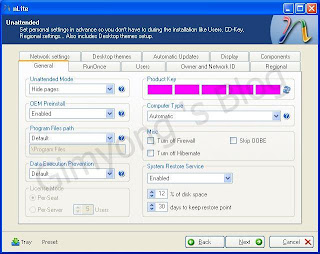




0 ความคิดเห็น:
Post a Comment